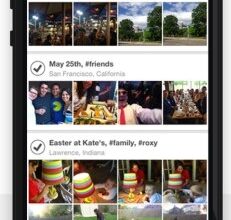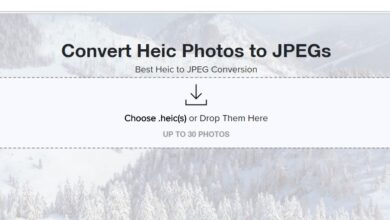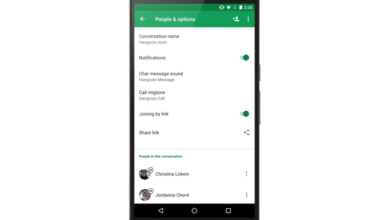Comment transférer des photos HEIC originales de l’iPhone vers un ordinateur Windows
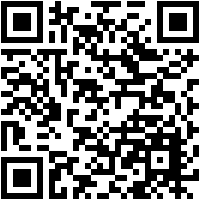
Avec l’arrivée d’ iOS 11 , Apple a introduit un nouveau format d’image, HEIC, un format à haute efficacité conçu pour que les photos aient la meilleure qualité possible en optimisant leur taille au maximum. Apple n’a pas tardé à standardiser ce format dans son écosystème, pouvant ouvrir ces photos sans problème à la fois sur n’importe quel iPhone mis à jour et sur son système de bureau macOS. Cependant, lors de l’ouverture de ce format d’image à partir d’autres systèmes, tels que Windows, nous rencontrons un problème.
En peu de temps, le format HEIC a acquis une grande popularité, et de nombreux utilisateurs l’utilisent déjà comme alternative à d’autres formats tels que JPEG, notamment pour enregistrer des photos prises avec un iPhone ou un autre appareil Apple. Le problème est que, lors de leur transfert sur l’ordinateur, le visualiseur de fichiers Windows lui-même ne pourra sûrement pas les ouvrir , devant recourir à des applications et des outils tiers pour pouvoir travailler avec eux, ce qui est assez ennuyeux.
Microsoft travaille déjà pour apporter la prise en charge des images HEIC à la visionneuse d’images Windows 10 , une fonction qui sera fournie avec Windows 10 Redstone 5. Cependant, pour l’instant, cela n’est pas possible et nous n’aurons qu’à attendre, sauf si nous téléchargeons l’extension suivante le MS Store.
Si nous connectons notre iPhone à notre ordinateur pour copier les photos, nous nous rendrons sûrement compte qu’elles apparaissent, par magie, au format JPEG, malgré le fait qu’iOS les enregistre dans la mémoire interne au format HEIC d’origine. En effet, la galerie de photos iOS est configurée pour maintenir une compatibilité maximale lors de la prise de photos à partir de vos appareils, en les convertissant en l’air au format JPEG.
Si nous voulons enregistrer les photos dans leur format d’origine sur notre ordinateur, nous devons configurer notre iOS pour qu’au lieu de les convertir en JPEG, il nous permette de les récupérer directement depuis l’iPhone dans leur format d’origine, HEIC. Ensuite, nous expliquons comment le faire.
Comment copier les HEIC d’origine de l’iPhone vers le PC
Pour que l’iPhone ne convertisse pas les photos originales au format JPEG, ce qu’il faut faire est d’ouvrir l’écran Paramètres de notre iOS et, dans la liste des options, nous localiserons les photos pour pouvoir entrer les options liées à la bobine de notre téléphone. À la fin de cet écran d’options, nous pouvons trouver une section intitulée « Transférer vers Mac ou PC ».
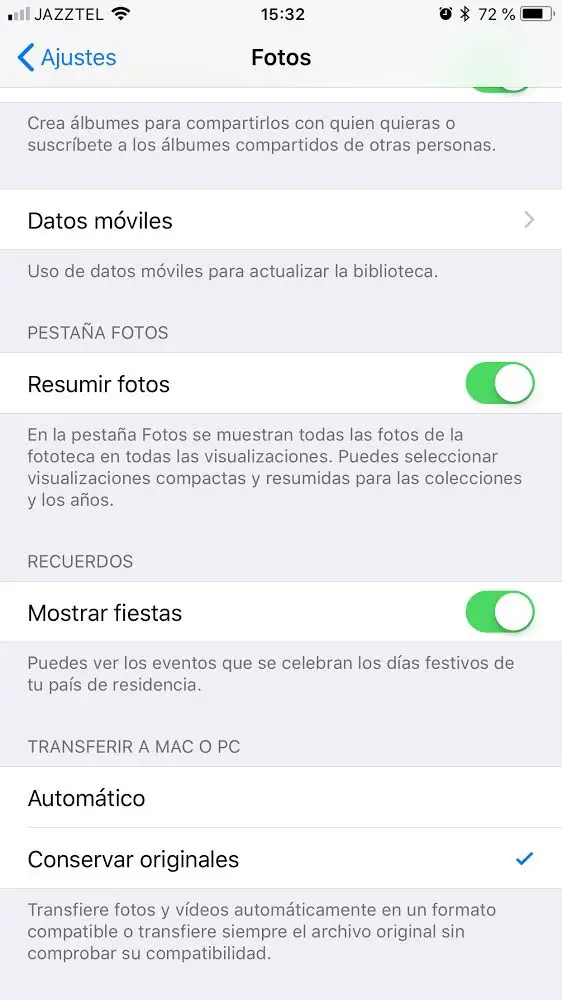 Dans cette section, nous pourrons choisir si nous voulons que les images soient automatiquement converties dans un format compatible (JPEG) lors de leur copie sur un ordinateur ou un Mac, ou si nous voulons conserver les fichiers originaux, pouvant ainsi copier directement les HEIC sans aucune conversion.
Dans cette section, nous pourrons choisir si nous voulons que les images soient automatiquement converties dans un format compatible (JPEG) lors de leur copie sur un ordinateur ou un Mac, ou si nous voulons conserver les fichiers originaux, pouvant ainsi copier directement les HEIC sans aucune conversion.
En sélectionnant l’option » Conserver les originaux «, nous pouvons maintenant enregistrer les fichiers HEIC originaux de notre iPhone sous Windows. Une fois cette option sélectionnée, nous n’aurons plus qu’à connecter le smartphone au PC via un câble USB et, lorsque nous ouvrirons le dossier des photos de l’ iPhone dans notre explorateur de fichiers, nous pourrons voir qu’elles ont déjà ce format.
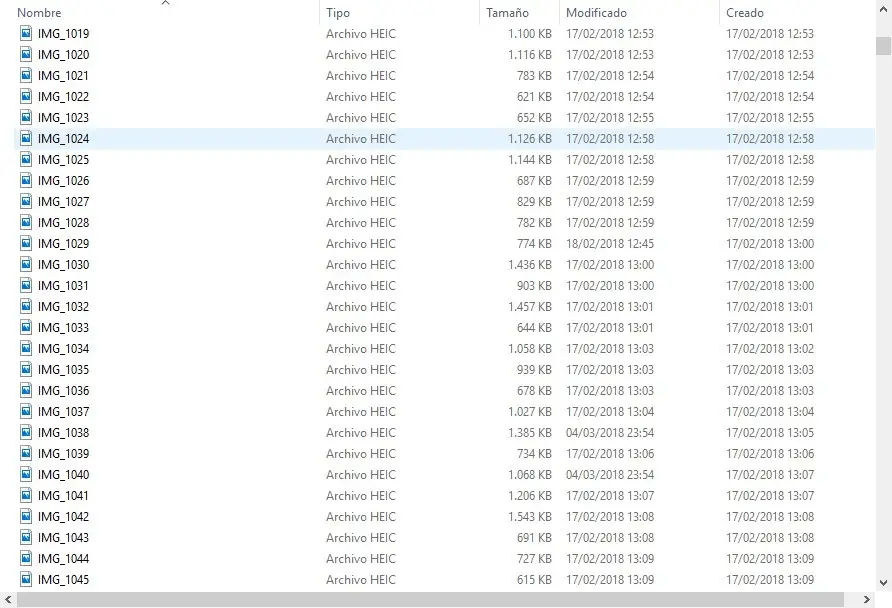
Nous les copierons simplement sur l’ordinateur et nous les enregistrerons dans ce format.